Hier ist eine Kurzbeschreibung, wie man einen Beitrag auf unserer Homepage schreiben kann.
Melde Dich zunächst an unserer Homepage an:
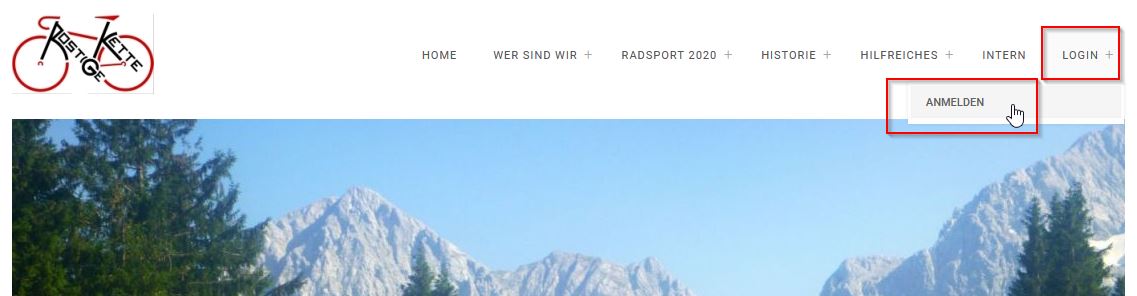
dann Beitrag erstellen aussuchen

Dann fang mal an einen Titel auszusuchen und die Einleitung zu schreiben.
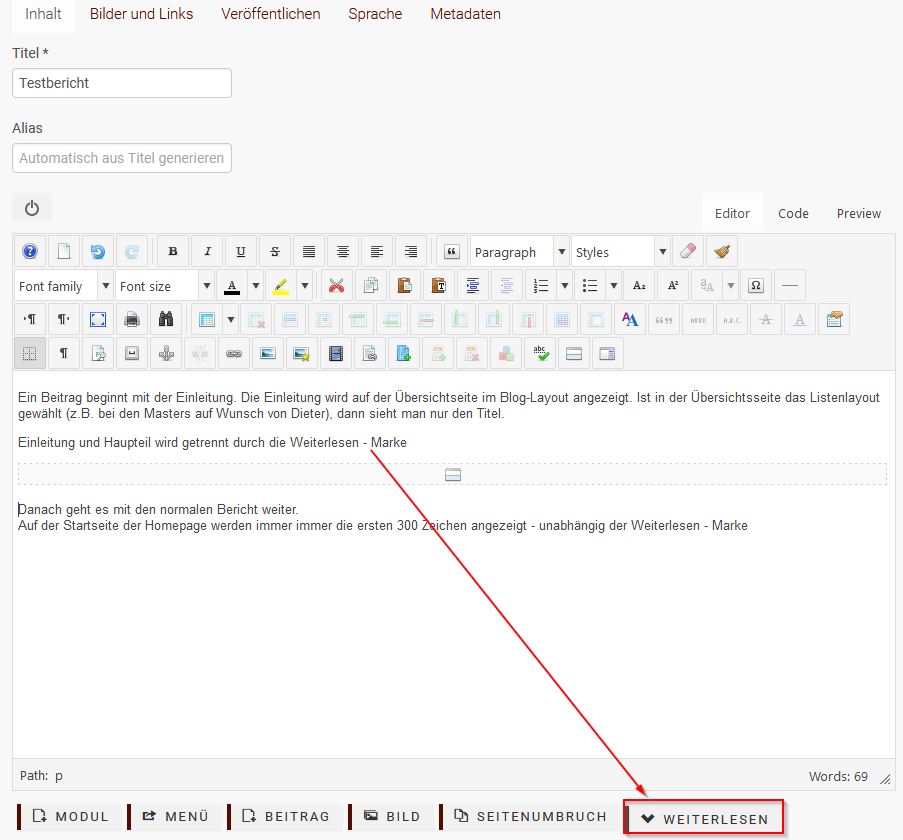
VOR den ersten Speichern solltest Du die richtige Kategorie aussuchen, damit Dein Beitrag richtig in die Homepage – Struktur einsortiert wird. Die Kategorie findest Du unter
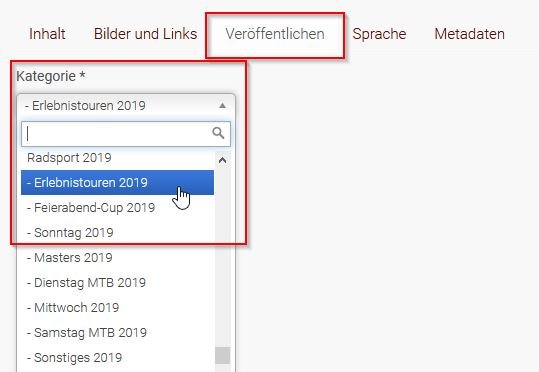
Veröffentlichen – Kategorie – hier ganz nach unten Scrollen zu den aktuellen Kategorien
-
Masters
-
Mittwoch
-
Sonntag
-
Erlebnistouren
Falls Du einfach mal etwas ausprobieren willst, dann wähle die Kategorie „Web-Spielecke“
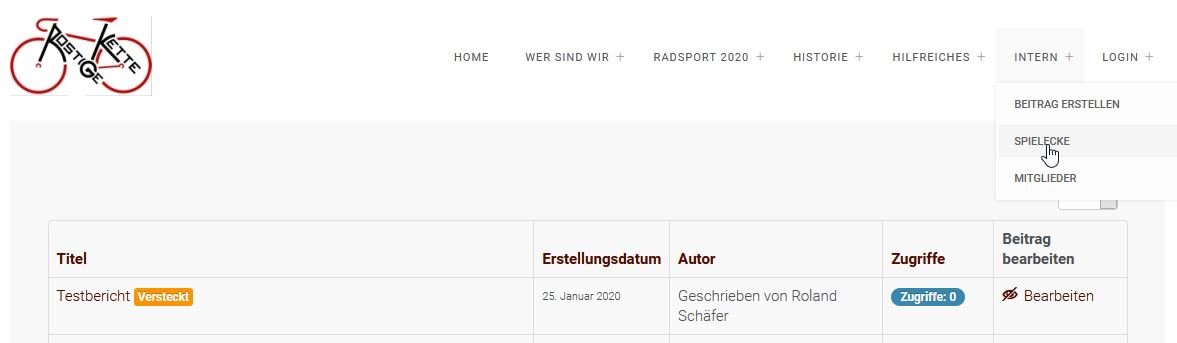
WICHTIG: Erst nachdem die Kategorie ausgewählt wurde, darfst Du SPEICHERN.
Ebenso kannst Du hier entscheiden, ob der Bericht angezeigt werden soll oder nicht. Dies macht Sinn, wenn Du erst den Bericht veröffentlichen willst, wenn er komplett fertig ist.
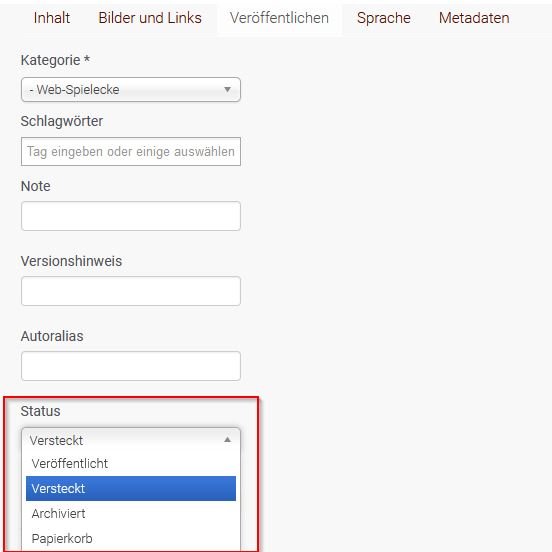
Falls Dein Bericht nicht sichtbar ist, dann überprüfe bitte zunächst diese Einstellung.
Nach den Speichern schließt sich Dein Fenster und Du siehst wieder die Startseite der Homepage. Deinen Artikel findest Du wieder, wenn Du über das Menü zu Deiner Kategorie navigierst. Hier sollte nun Dein Bericht auftauchen. Über die Schaltfläche kannst Du nun Deinen Artikel wieder editieren.
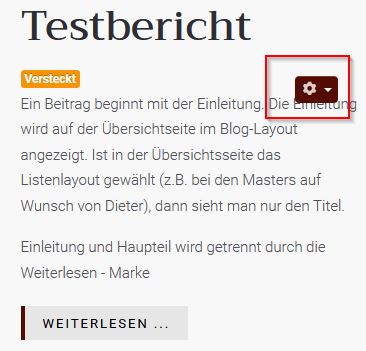

Als nächstes wollen wir ein Bild einfügen. Hierzu auf Bild klicken
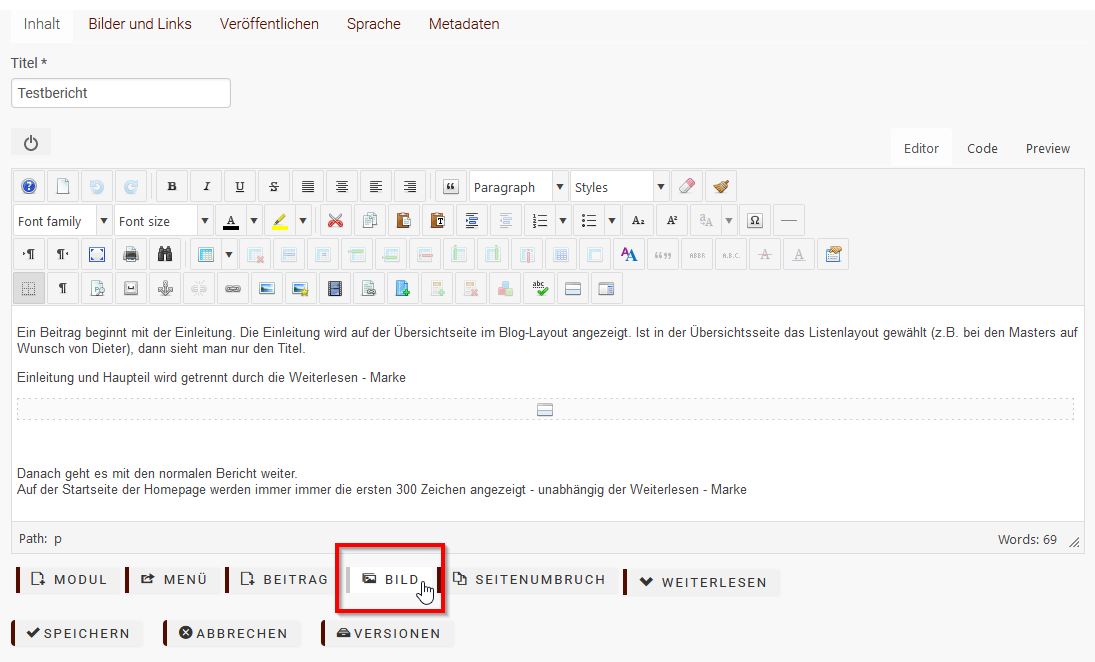
Das neue Bild muss zunächst auf die Homepage hochgeladen werden.
WICHTIG:
Um eine gewisse Ordnung zu halten, haben sollten die Bilder strukturiert abgelegt werden. Dafür bitte den Pfad „stories/<Jahr>/<Kategorie>“ auswählen, wobei Jahr und Kategorie Platzhalter für die Kategorie steht, die auch für den Beitrag ausgewählt wurde.
Beispiel: /stories/2020/Masters
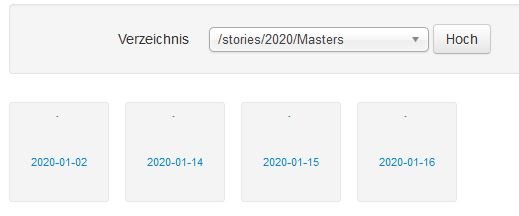
Dann nach unten Scrollen und das gewünschte Bild auf Deinen lokalen PC selektieren und hochladen.
Hinweis: Für bessere Performance sollten die Auflösung der Bilder vor den Upload reduziert werdne. Eine Auflösung von 1280 Pixel Breite ist vollkommen ausreichend. Dadurch kann später Dein Bericht auch schneller geladen werden.
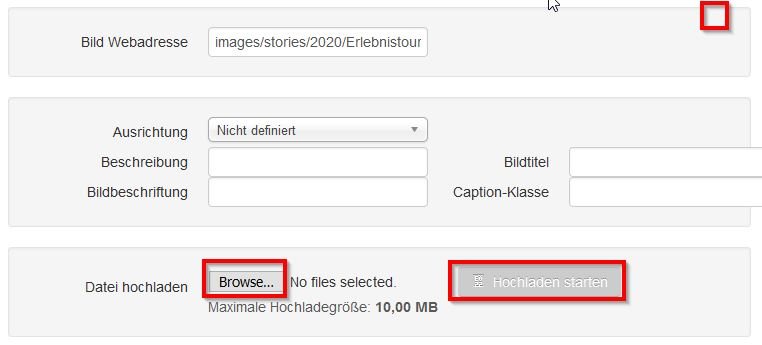
Nach den Upload erscheint das Bild nun oben zur Auswahl. Einfach anklicken und einfügen.
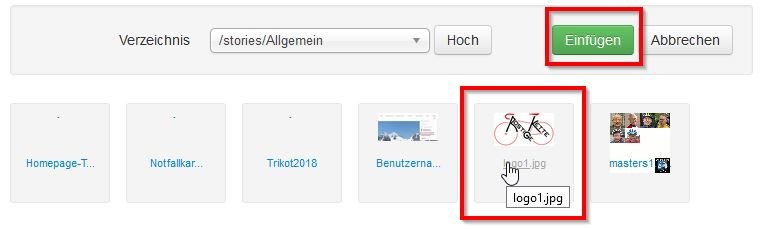
Alternativ kannst Du Bilder auch über eine andere Schaltfläche hochladen: 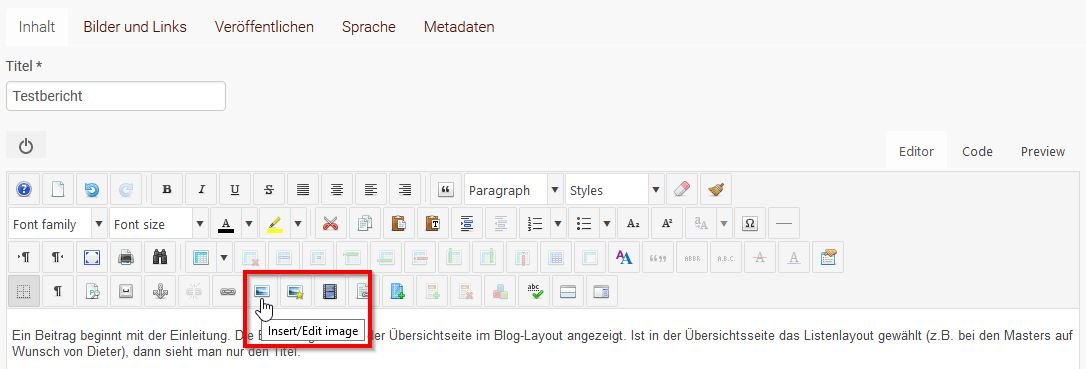
Die nachfolgenden Schritte sind genauso wie vorher beschrieben.
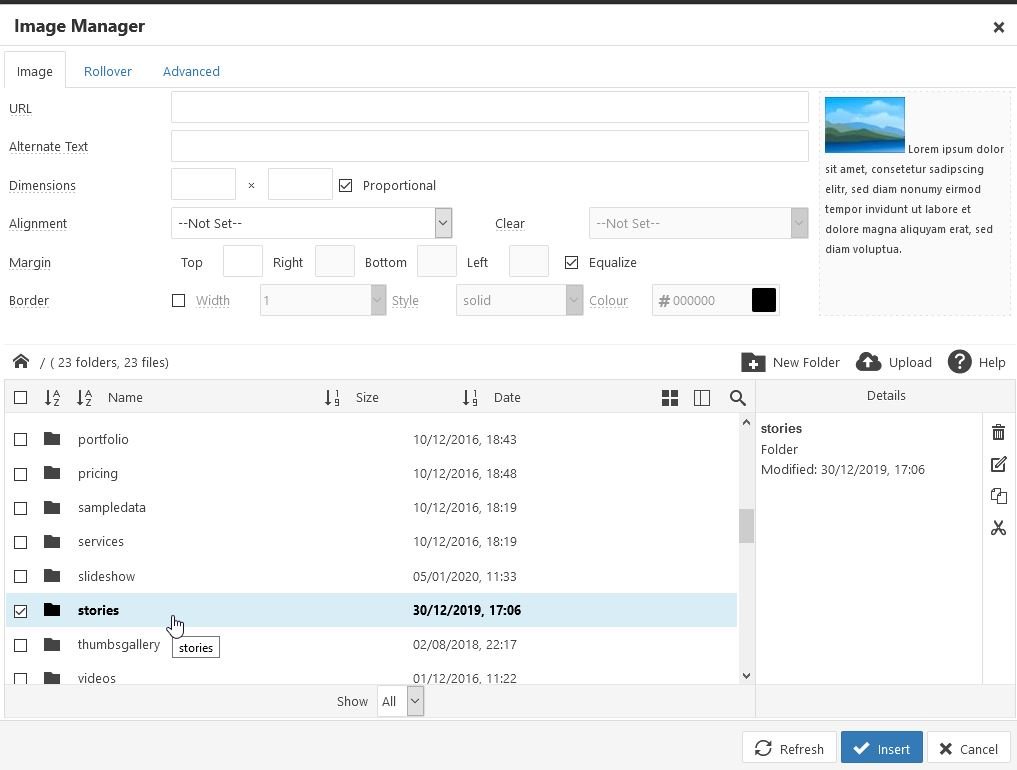
Mit dieser Anleitung solltest Du in der Lage sein, Deinen ersten Bericht zu erstellen.
Das Einbetten von Landkarten und andere Komponenten in den Bericht sprengt den Rahmen dieser Kurzanleitung.
